Bạn đang bán hàng online trên Facebook? Bạn thường xuyên gửi tin nhắn đến khách hàng để thông báo về các chương trình khuyến mại, quà tặng và tri ân khách hàng. Thực tế, việc gửi tin nhắn số lượng lớn hàng loạt rất dễ bị spam và dễ bị Facebook báo cáo. Phần mềm tự động gửi tin nhắn bán hàng – Ninja Auto Post phiên bản Client ra đời sẽ giúp bạn giải quyết mọi vấn đề gặp phải trong quá trình gửi tin nhắn tới khách hàng. Bài viết dưới đây sẽ hướng dẫn người dùng sử dụng tính năng spam inbox Facebook, cho phép người dùng có thể tự động gửi tin nhắn cho hàng trăm ngàn khách hàng 1 ngày giúp giới thiệu sản phẩm của bạn đến với khách hàng một cách nhanh nhất.
Nội dung chính
Lợi ích khi sử dụng phần mềm Ninja Auto Post phiên bản Client
- Phần mềm có cơ chế chống khóa SPAM, bạn có thể gửi số lượng lớn tin nhắn trong 1 ngày nhanh chóng
Nick UID này giúp bạn quét được toàn bộ UID từ một bài post, và tất cả comment của đối thủ. - Gửi tin nhắn spam inbox tới tất cả khách hàng của đối thủ đã tương tác với Fanpage đó
- Một tài khoản Facebook có thể gửi 50-100 tin nhắn 1 ngày hoặc hơn tùy độ chất của từng nick
Bước 1: Đăng nhập tài khoản
Đầu tiên, bạn đăng nhập vào phần mềm theo tài khoản đã được cấp từ phần mềm Ninja với email, mật khẩu.
Giao diện đăng nhập phần mềm gửi tin nhắn Facebook
Bước 2: Đồng bộ danh sách tài khoản với Ninja Care
Sau khi đăng nhập tài khoản thành công, bạn tiến hành thêm tài khoản vào phần mềm. Bạn có thể thêm tài khoản theo 2 cách: đồng bộ với Ninja Care và nhập tài khoản theo cấu trúc UID/Pass/ Private Key. Click chọn ” cấu hình đồng bộ database” ở góc phải màn hình để tiến hành đồng bộ tài khoản với Ninja Care.
Đồng bộ danh sách tài khoản với Ninja Care
Bước 3: Thêm mới bài viết
Để thêm mới tin nhắn, bạn thực hiện thao tác tương tự như cách tạo bài viết. Click chọn “Quản lý bài viết” → Thêm
Tại giao diện phần mềm, bạn tiến hành nhập tiêu đề, nội dung mà mình muốn gửi tin nhắn. Bạn có thể lựa chọn giữa hai kiểu bài viết: trạng thái, media
Lưu ý: Với video nên cài đặt thời gian chờ đăng hình ảnh lớn
Chọn thêm bài viết vào danh mục Inbox rồi lưu bài viết.
Tính năng trên phần mềm gửi tin nhắn Facebook
Bước 4: Cài đặt cấu hình gửi tin nhắn
Tiếp theo, bạn chọn ” Danh mục bài viết” → Setting và cài đặt cấu hình gửi tin nhắn tự động theo các thông số sau:
- Số luồng chạy song song
- Khoảng cách giữa 2 lần liên tiếp
- Số lượng tài khoản nhắn tin
- Tự động dừng sau khi lỗi
- Chọn “Lưu” để lưu lại bài viết
Lưu ý: Với mỗi chiến dịch gửi tin nhắn, bạn nên phân chia thành các danh mục khác nhau để dễ dàng quản lý như: gửi tin nhắn, tri ân khách hàng, chương trình KM… Mỗi tài khoản nhắn tin bạn nên viết nội dung khác nhau để tránh trùng lặp giữa các UID.
Cài đặt cấu hình gửi tin nhắn
Bước 5: Gửi tin nhắn spam Facebook tự động
Khi đã cài đặt xong cấu hình gửi inbox, bạn bôi đen tài khoản muốn sử dụng và nhấn “Start” để bắt đầu chạy. Phần mềm auto spam Facebook sẽ tự động gửi tin nhắn theo UID có sẵn, đến từng khách hàng trong thời gian ngắn nhất.
Giờ đây, bạn có thể dễ dàng lên chiến dịch Remarketing để chăm sóc khách hàng cũ với công cụ thông minh này mà không lo bị spam Facebook.
Gửi tin nhắn spam Facebook tự động
Hy vọng với những tính năng tuyệt vời của phần mềm gửi tin nhắn Facebook – Auto spam Facebook sẽ giúp bạn gửi tin nhắn hàng loạt nhanh chóng, dễ dàng. Hãy bắt đầu sử dụng ngay phần mềm Ninja Auto Post Client để phát triển hoạt động kinh doanh của mình trở nên đơn giản, hiệu quả hơn.
VIDEO HƯỚNG DẪN SỬ DỤNG PHẦN MỀM
Nếu cần trợ giúp, đừng ngần ngại inbox, các Ninjaer sẽ giúp đỡ bạn. Kết nối với chúng tôi để được hỗ trợ nhanh nhất:
Hotline: 0967.922.911
Group: https://fb.com/groups/congdongninja
Fanpage: https://www.facebook.com/ToolsNinja/

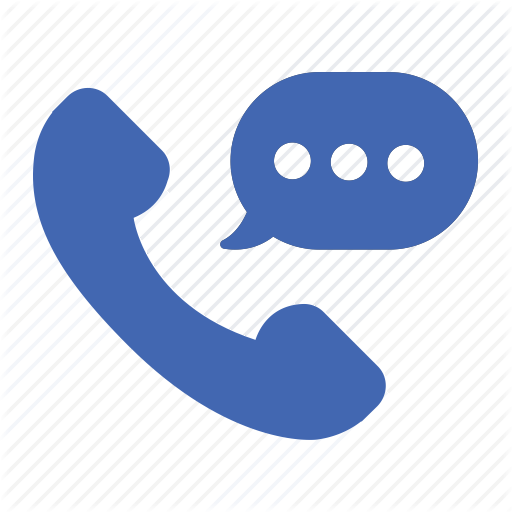 0967.922.911
0967.922.911

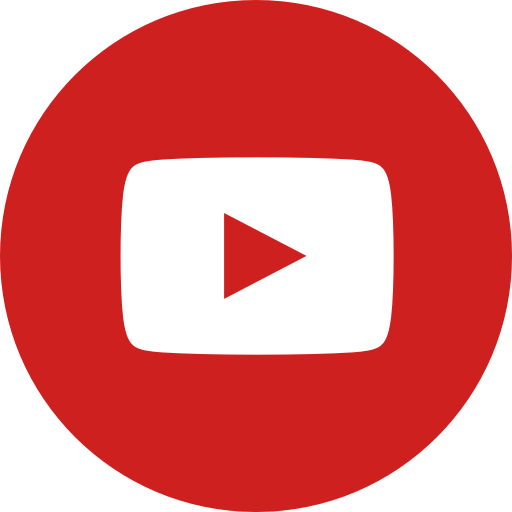
 Tháng Chín 4, 2020
Tháng Chín 4, 2020 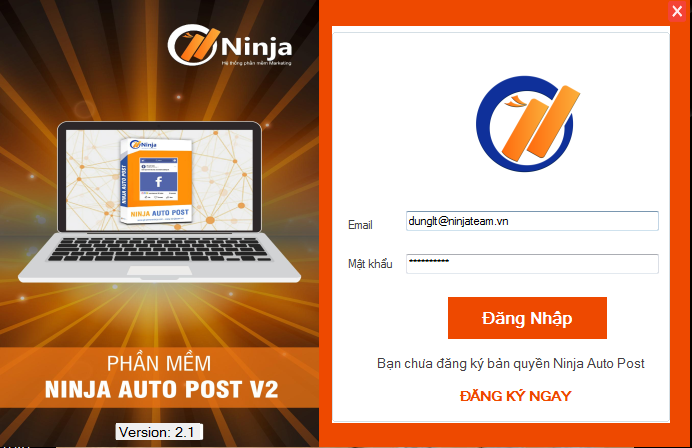
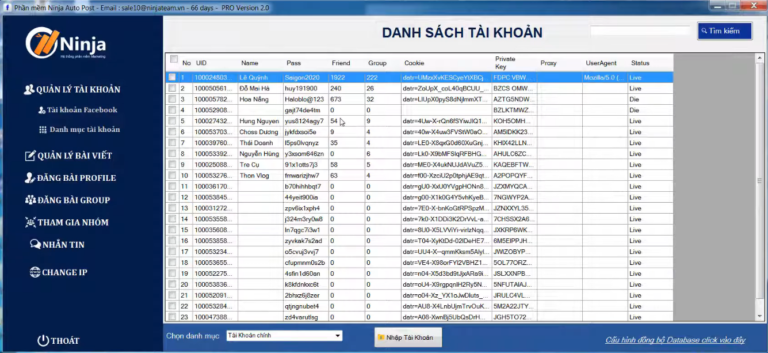
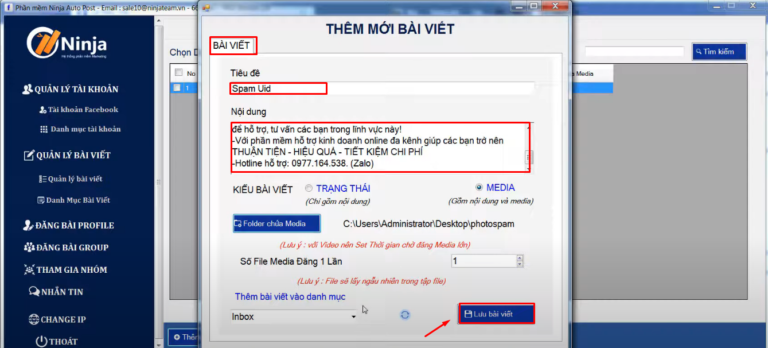
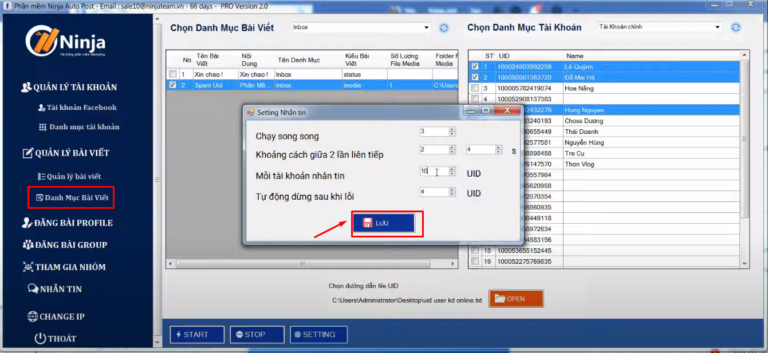
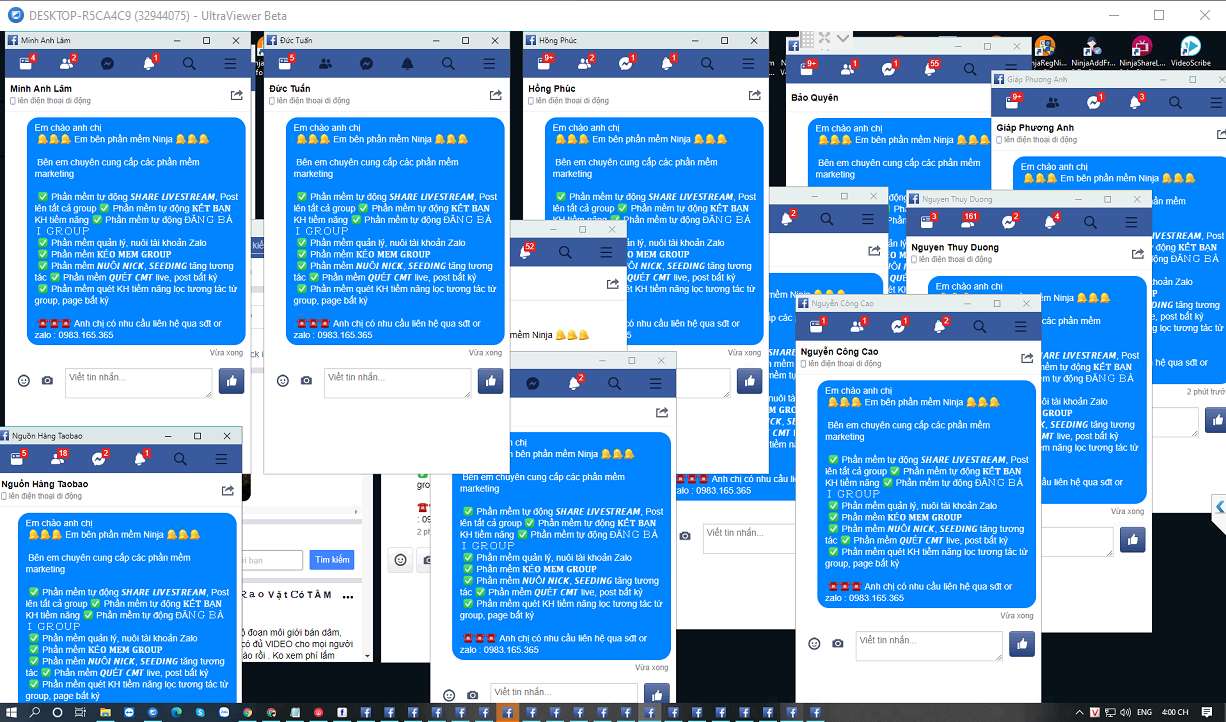

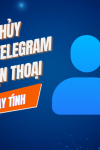









 Phần mềm ninja System – Phần mềm nuôi nick trên điện thoại, giả lập android số lượng lớn
Phần mềm ninja System – Phần mềm nuôi nick trên điện thoại, giả lập android số lượng lớn Phần mềm ninja Phone – Phần mềm nuôi nick trên điện thoại số lượng lớn, tiết kiệm chi phí
Phần mềm ninja Phone – Phần mềm nuôi nick trên điện thoại số lượng lớn, tiết kiệm chi phí Phần mềm ninja System Zalo – Phần mềm nuôi nick zalo số lượng lớn, tiện lợi, tiết kiệm chi phí
Phần mềm ninja System Zalo – Phần mềm nuôi nick zalo số lượng lớn, tiện lợi, tiết kiệm chi phí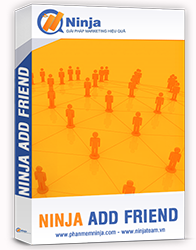 Ninja Add Friend – Phần mềm kết bạn facebook hàng loạt 5000 bạn bè
Ninja Add Friend – Phần mềm kết bạn facebook hàng loạt 5000 bạn bè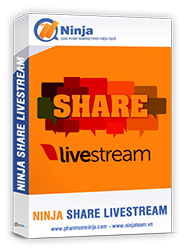 Phần Mềm Share Livestream – Giúp bạn chia sẻ nhanh video live stream, bán hàng hiệu quả hơn
Phần Mềm Share Livestream – Giúp bạn chia sẻ nhanh video live stream, bán hàng hiệu quả hơn Phần mềm chăm sóc tài khoản Facebook - Ninja Care
Phần mềm chăm sóc tài khoản Facebook - Ninja Care





